Win8系统麦克风声音出不来怎么办?
1、如图所示:在电脑任务栏右下角的音量小喇叭上面单击鼠标右键,然后选择录音设备。
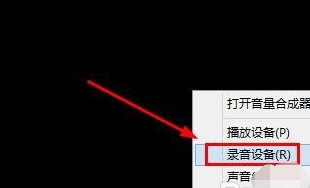
2、如图所示:声音录制中我们将麦克风以外的进程【关闭】。
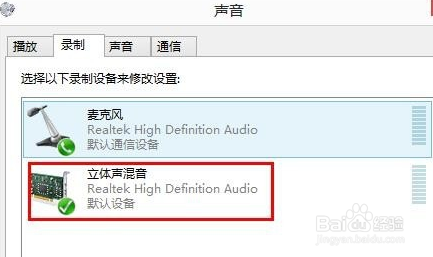
3、如图所示:在其它设备上单击鼠标右键【禁用设备】。
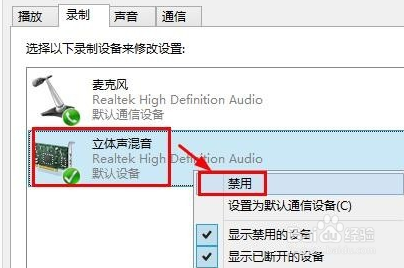
4、如图所示:将麦克风设置为【默认设备】,当有几个麦克风的时候,设置你使用的设备为【默认设备】,单击鼠标右键可以进行设置。
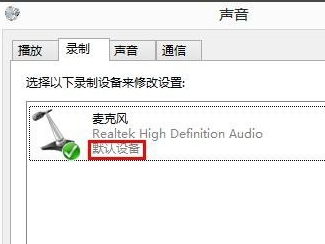
5、如图所示:如果这时候你用麦克风说话的时候,这里声音很小,我们可以点击选择麦克风,然后点击下方的【属性】打开。
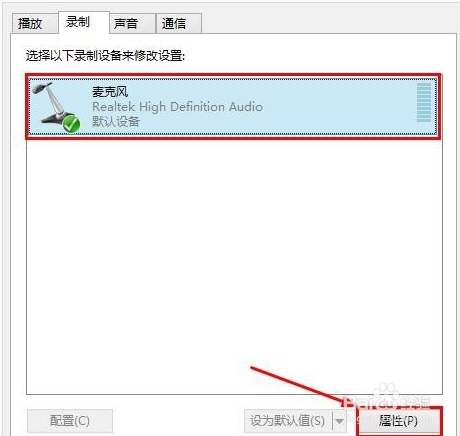
6、如图所示:麦克风属性窗口中,我们点击这里的【级别】打开。级别中我们将麦克风和麦克风加强拉大一些。

7、如图所示:根据自己需要调节音量以后,用麦克风说话看看当前的效果吧。觉得音量合适就选择【确定】 。
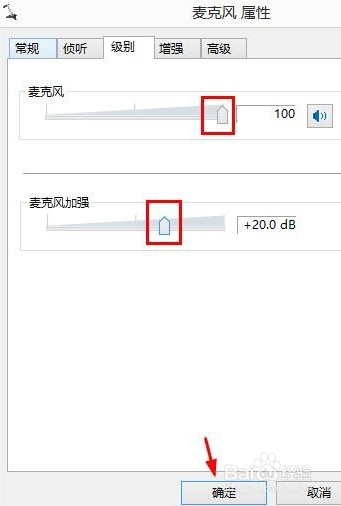
声明:本网站引用、摘录或转载内容仅供网站访问者交流或参考,不代表本站立场,如存在版权或非法内容,请联系站长删除,联系邮箱:site.kefu@qq.com。